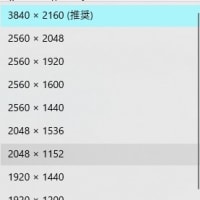タブレットのソフトウェアキーボードでも入力できるけど、物理キーボード使った方が画面を広々と使えて快適だと思うマサムネです。
最近は本来ゲーム機のつもりで手に入れたiPad mini 5th Gen.を情報端末兼テキスト入力端末として使うことが多くなったんですが、流石に本体が小さいだけに適正な大きさのキーボードが見当たらなくて少し不便でした。大体机の前で正しい姿勢で入力するのが一番捗りますが、そんな場合はMacかiPad Proを使う方がよほど快適です。わざわざiPad miniを使う状況ってソファーやベッドの上でのだらしない姿勢なので、セパレートスタイルのキーボードだといささか使いにくいのですよね。膝の上にiPad miniをスタンドで立てるわけにもいきません。となると、iPad miniに合体するキーボードって事になるわけです。
とは言えiPad mini用となるとほぼキーボードケースというスタイルになって、テキスト入力以外では縦に使うことが多いマサムネにとって不都合が多いし、何よりもどうしたって重くなる。まあそういう時はキーボードケースから外して使うって選択もあるにはありますが、そんな面倒なことしてまで使いますかね。
そんなわけで、ちょっと発想を切り替えて最初から脱着を前提としたキーボードを狙ってみました。
脱着可能なキーボードと言えば、Apple Smart Keyboard Folioが代表的でマサムネもiPad Proで使っています。バッテリー不要ペアリング不要防水仕様でディスプレイのカバーにもなり、しかも使わない時は簡単に外すことができると非常に優れたアイテムです。iPadでキーボード買うならマジでオススメなんです。高すぎじゃね?って位高額ですけど。あと、iPad miniにはそもそも存在しないし、少なくともiPad mini 5th Gen.には端子がないのね。
フォリオスタイル以外だとiPad系に限らずタブレットをキーボードのヒンジ部分に差し込むタイプもありますね。iPad miniだと1/2/3と4/5の2系統に分かれてますけど、Bluetooth接続キーボードなんでセパレートな使うだけならどのデバイスでも問題なく使える様なやつです。中華製でArteckってブランドから安いのが出てますけど130°までしか開かないのですよ。まあSmart Keyboardは角度固定ですけど。あと、ケースどころか分厚い保護ガラスを貼り付けていると差し込めなくなる可能性があります。これは推測ではなく販売店自ら警告している事実です。
そこでマサムネはBrydgeMiniと言うキーボードに目をつけました。Arteckと違って180°まで開き、キー配列はArteckの変態配列ではなく無理やりではあるものの普通のUS配列を再現している。あとfnキーを使うキーが少なく、fnキー無しでホームボタンをはじめとするマルチメディアキーが豊富に用意されている。そして筐体ギリギリまでキーを配置して少しでも快適になる様にデザインされている。
iPad mini 1/2/3用と言うことで、iPad mini 1st Gen.では多少緩いもののちゃんと固定できるが、iPad mini 5th Gen.だと緩いどころかスカスカで持ち上げるとキーボードが動くこともなく抜けてしまう。iPad mini 2/3が厚さ7.5mmに対してiPad mini 5th Gen.は6.1mmしか無いのですから。1.4mmも違えば当然の帰結でしょう。最初からわかっていたことです。むしろこのスカスカは好都合です。背面保護にSmart Cover対応のESRのポリカーボネートケースを装着し、液晶保護用にガラスフィルムまで貼り付けていますが、この状態のままで合体できそうなのです。

見事、合体完了です。ポリカーボネートが膨らんでいる部分とラバー部分を削っただけですので強度には影響ありませんし、ESRのポリカーボネートケース特有なグリップは必要な部分は確保できていますので、使いやすさに変化ありません。
これで肘掛椅子に座ったりベッドの背もたれに寄りかかって膝の上でタイプしたりすることが可能になりました。まあ、こういうイージーな姿勢でテキスト入力だけならリナザウみたいなデバイスで親指タイプしたりでも良いかもしれないけどね。
では、BrydgeMiniってどんなキーボードなのでしょうか。

キー配列はこんな感じです。面白い事にこの手のミニキーボードに有りがちなfnキーが存在しません。fnキーはハードウェア的にはctrlキーで代用しており、ctrl+capsでtabキーをctrl+Qで`キーを、ctrl+]で\キーとなります。iOSで使われるキーボードショートカットを慎重に避けているのがお分かりでしょうか。また、tabキー以外は一般的にはあまり使わないキーでもあり、キーボードの端っこのキーでもあるため分かりやすくもあります。まあUnixコンソールで\キーやtabキーをfnキー併用にされたら使いにくくて仕方ありませんが、iOSなのでアプリの切り替えでcommand+tabを押す時以外は特に困ることもありません。また端っこのキー以外はキーピッチ16mmで揃えてある上に標準的なUS配列になっている事で、多少慣れは必要ですがタイピングできる範囲でしょう。
キーボード最上段はいわゆるマルチメディアキーですが、左端からホームボタンとロックボタンが並んでいる点は重要でしょう。fnキー無しでホームボタンを押せる事で、ホーム画面や2回連打でアプリの切り替え画面を呼び出せます。実はこれ重要で、iPad miniをBrydgeMiniに合体させると、キーボードが干渉してディスプレイ下方からスライドさせるアクションが出来なくなるのです。そこまで考慮しての配列なのか不明ですが、お陰で無用な苦労をしなくて済みます。他に電柱マークでキーを光らせることも可能ですが、マサムネはこのギミックは他のキーボードでも使いません。
尚、このキーボードにはescキーは存在しません。Apple Smart Keyboardにも存在しませんが、このキーボードの登場時期にはそもそもiOSでescキーをサポートしていなかったということもあります。現在はコッソリ対応していて日本語入力で確定する前にescキーを押すと入力内容が全てキャンセルされます。長文のはじめの方からタイプミスしていたとかならともかく、変換候補だけのキャンセルとかにはならないので、ほとんど必要ないのですけどね。まあ他に使い道があるのかどうか知りませんが、アプリで使えるのであればリモートコンソールなどで重宝しますね。実際にvim使いの人々にとって大きな問題となっているみたいですし、Emacsユーザーも同様かと思われますし。

キーボード裏面はこの様な感じで、ヒンジの爪にもゴム足があり開いた時に若干キーボードを起こすことが分かります。”BRYDGE”等の文字は印刷で、細かい字で”Designed for You. Assenbled in China”とか”Model:BRY5002.002”とかRated S:IV 450mA max.”とか”FCC ID: 2ADRG”とか記述され、最下段はCE等各種認証マークが印刷されています。

別の角度で、左サイドから大きく開いた状態を見てみましょう。この様に大きく開くと爪のゴム足が意味なくなっているのがよくわかります。充電はMicro USB Type-Bから5Vで行います。特に記述がなかったので普通に500mAhで大丈夫でしょう。この製品は一応取扱説明書が入っていて、電源の入れ方とペアリング方法、それにctrl押しながらで他のキーとすることができるよとは記述されている。だがしかし充電の仕方と注意事項とか先程のfnキー代わりのctrlキーが具体的にどう働くのかとかそういった部分が抜けているのですよ。iPad miniでキーボードを使いたがる変人なら見ればわかるでしょ!と言いたげではある。

BrydgeMimiの手前左側にスライドスイッチとプッシュボタンがあります。
スライドスイッチが電源なのはマークがついているのでわかります。右にスライドすると緑の指標が出て電源Onになりますが、この緑の指標がキーボード本体のカラーリングがスペースグレイだとコントラスト薄くて認識しにくいのですよ。
もう一つのプッシュボタン、ちょっとグラついていて遊びがあります。他の部分と同じ程度にちゃんとして欲しかったとは思います。それ以上にマークがキーボードになっていますが、ソフトウェアキーボードとは関係ないはずです。実はこれがペアリングで使用するボタンです。なんでBluetoothマークじゃないのか不明ですが、これを数秒間押し続けるとペアリングモードとなります。こういう所で急に怪しい製品っぽさが出てきますねえ。
キータッチは全体的にやや柔らかいものの、そのサイズにしては深いストロークとしっかりしたラバードームらしい確かなクリック感を感じられるモノになっています。その小ささに慣れてくるとなかなか気持ち良くタイピングできます。
怪しいペアリングボタンとか電源スイッチの状態がわかりにくいとか、最後に爪の甘さが露呈しましたが、iPad miniのコンパクトさに合わせつつ可能な限り使いやすいキーボードを目指したことが伺える良いキーボードですね。
最近は本来ゲーム機のつもりで手に入れたiPad mini 5th Gen.を情報端末兼テキスト入力端末として使うことが多くなったんですが、流石に本体が小さいだけに適正な大きさのキーボードが見当たらなくて少し不便でした。大体机の前で正しい姿勢で入力するのが一番捗りますが、そんな場合はMacかiPad Proを使う方がよほど快適です。わざわざiPad miniを使う状況ってソファーやベッドの上でのだらしない姿勢なので、セパレートスタイルのキーボードだといささか使いにくいのですよね。膝の上にiPad miniをスタンドで立てるわけにもいきません。となると、iPad miniに合体するキーボードって事になるわけです。
とは言えiPad mini用となるとほぼキーボードケースというスタイルになって、テキスト入力以外では縦に使うことが多いマサムネにとって不都合が多いし、何よりもどうしたって重くなる。まあそういう時はキーボードケースから外して使うって選択もあるにはありますが、そんな面倒なことしてまで使いますかね。
そんなわけで、ちょっと発想を切り替えて最初から脱着を前提としたキーボードを狙ってみました。
脱着可能なキーボードと言えば、Apple Smart Keyboard Folioが代表的でマサムネもiPad Proで使っています。バッテリー不要ペアリング不要防水仕様でディスプレイのカバーにもなり、しかも使わない時は簡単に外すことができると非常に優れたアイテムです。iPadでキーボード買うならマジでオススメなんです。高すぎじゃね?って位高額ですけど。あと、iPad miniにはそもそも存在しないし、少なくともiPad mini 5th Gen.には端子がないのね。
フォリオスタイル以外だとiPad系に限らずタブレットをキーボードのヒンジ部分に差し込むタイプもありますね。iPad miniだと1/2/3と4/5の2系統に分かれてますけど、Bluetooth接続キーボードなんでセパレートな使うだけならどのデバイスでも問題なく使える様なやつです。中華製でArteckってブランドから安いのが出てますけど130°までしか開かないのですよ。まあSmart Keyboardは角度固定ですけど。あと、ケースどころか分厚い保護ガラスを貼り付けていると差し込めなくなる可能性があります。これは推測ではなく販売店自ら警告している事実です。
そこでマサムネはBrydgeMiniと言うキーボードに目をつけました。Arteckと違って180°まで開き、キー配列はArteckの変態配列ではなく無理やりではあるものの普通のUS配列を再現している。あとfnキーを使うキーが少なく、fnキー無しでホームボタンをはじめとするマルチメディアキーが豊富に用意されている。そして筐体ギリギリまでキーを配置して少しでも快適になる様にデザインされている。
iPad mini 1/2/3用と言うことで、iPad mini 1st Gen.では多少緩いもののちゃんと固定できるが、iPad mini 5th Gen.だと緩いどころかスカスカで持ち上げるとキーボードが動くこともなく抜けてしまう。iPad mini 2/3が厚さ7.5mmに対してiPad mini 5th Gen.は6.1mmしか無いのですから。1.4mmも違えば当然の帰結でしょう。最初からわかっていたことです。むしろこのスカスカは好都合です。背面保護にSmart Cover対応のESRのポリカーボネートケースを装着し、液晶保護用にガラスフィルムまで貼り付けていますが、この状態のままで合体できそうなのです。

見事、合体完了です。ポリカーボネートが膨らんでいる部分とラバー部分を削っただけですので強度には影響ありませんし、ESRのポリカーボネートケース特有なグリップは必要な部分は確保できていますので、使いやすさに変化ありません。
これで肘掛椅子に座ったりベッドの背もたれに寄りかかって膝の上でタイプしたりすることが可能になりました。まあ、こういうイージーな姿勢でテキスト入力だけならリナザウみたいなデバイスで親指タイプしたりでも良いかもしれないけどね。
では、BrydgeMiniってどんなキーボードなのでしょうか。

キー配列はこんな感じです。面白い事にこの手のミニキーボードに有りがちなfnキーが存在しません。fnキーはハードウェア的にはctrlキーで代用しており、ctrl+capsでtabキーをctrl+Qで`キーを、ctrl+]で\キーとなります。iOSで使われるキーボードショートカットを慎重に避けているのがお分かりでしょうか。また、tabキー以外は一般的にはあまり使わないキーでもあり、キーボードの端っこのキーでもあるため分かりやすくもあります。まあUnixコンソールで\キーやtabキーをfnキー併用にされたら使いにくくて仕方ありませんが、iOSなのでアプリの切り替えでcommand+tabを押す時以外は特に困ることもありません。また端っこのキー以外はキーピッチ16mmで揃えてある上に標準的なUS配列になっている事で、多少慣れは必要ですがタイピングできる範囲でしょう。
キーボード最上段はいわゆるマルチメディアキーですが、左端からホームボタンとロックボタンが並んでいる点は重要でしょう。fnキー無しでホームボタンを押せる事で、ホーム画面や2回連打でアプリの切り替え画面を呼び出せます。実はこれ重要で、iPad miniをBrydgeMiniに合体させると、キーボードが干渉してディスプレイ下方からスライドさせるアクションが出来なくなるのです。そこまで考慮しての配列なのか不明ですが、お陰で無用な苦労をしなくて済みます。他に電柱マークでキーを光らせることも可能ですが、マサムネはこのギミックは他のキーボードでも使いません。
尚、このキーボードにはescキーは存在しません。Apple Smart Keyboardにも存在しませんが、このキーボードの登場時期にはそもそもiOSでescキーをサポートしていなかったということもあります。現在はコッソリ対応していて日本語入力で確定する前にescキーを押すと入力内容が全てキャンセルされます。長文のはじめの方からタイプミスしていたとかならともかく、変換候補だけのキャンセルとかにはならないので、ほとんど必要ないのですけどね。まあ他に使い道があるのかどうか知りませんが、アプリで使えるのであればリモートコンソールなどで重宝しますね。実際にvim使いの人々にとって大きな問題となっているみたいですし、Emacsユーザーも同様かと思われますし。

キーボード裏面はこの様な感じで、ヒンジの爪にもゴム足があり開いた時に若干キーボードを起こすことが分かります。”BRYDGE”等の文字は印刷で、細かい字で”Designed for You. Assenbled in China”とか”Model:BRY5002.002”とかRated S:IV 450mA max.”とか”FCC ID: 2ADRG”とか記述され、最下段はCE等各種認証マークが印刷されています。

別の角度で、左サイドから大きく開いた状態を見てみましょう。この様に大きく開くと爪のゴム足が意味なくなっているのがよくわかります。充電はMicro USB Type-Bから5Vで行います。特に記述がなかったので普通に500mAhで大丈夫でしょう。この製品は一応取扱説明書が入っていて、電源の入れ方とペアリング方法、それにctrl押しながらで他のキーとすることができるよとは記述されている。だがしかし充電の仕方と注意事項とか先程のfnキー代わりのctrlキーが具体的にどう働くのかとかそういった部分が抜けているのですよ。iPad miniでキーボードを使いたがる変人なら見ればわかるでしょ!と言いたげではある。

BrydgeMimiの手前左側にスライドスイッチとプッシュボタンがあります。
スライドスイッチが電源なのはマークがついているのでわかります。右にスライドすると緑の指標が出て電源Onになりますが、この緑の指標がキーボード本体のカラーリングがスペースグレイだとコントラスト薄くて認識しにくいのですよ。
もう一つのプッシュボタン、ちょっとグラついていて遊びがあります。他の部分と同じ程度にちゃんとして欲しかったとは思います。それ以上にマークがキーボードになっていますが、ソフトウェアキーボードとは関係ないはずです。実はこれがペアリングで使用するボタンです。なんでBluetoothマークじゃないのか不明ですが、これを数秒間押し続けるとペアリングモードとなります。こういう所で急に怪しい製品っぽさが出てきますねえ。
キータッチは全体的にやや柔らかいものの、そのサイズにしては深いストロークとしっかりしたラバードームらしい確かなクリック感を感じられるモノになっています。その小ささに慣れてくるとなかなか気持ち良くタイピングできます。
怪しいペアリングボタンとか電源スイッチの状態がわかりにくいとか、最後に爪の甘さが露呈しましたが、iPad miniのコンパクトさに合わせつつ可能な限り使いやすいキーボードを目指したことが伺える良いキーボードですね。